Des problèmes matériels pourraient être à l'origine de ce problème
- Le voyant d'alimentation de l'ordinateur portable Lenovo clignote mais ne s'allume pas peut indiquer une série de problèmes.
- Un adaptateur secteur et une batterie d'ordinateur portable défectueux peuvent être à l'origine du problème.
- L'utilisation du bouton de réinitialisation Lenovo peut aider à démarrer l'ordinateur portable.
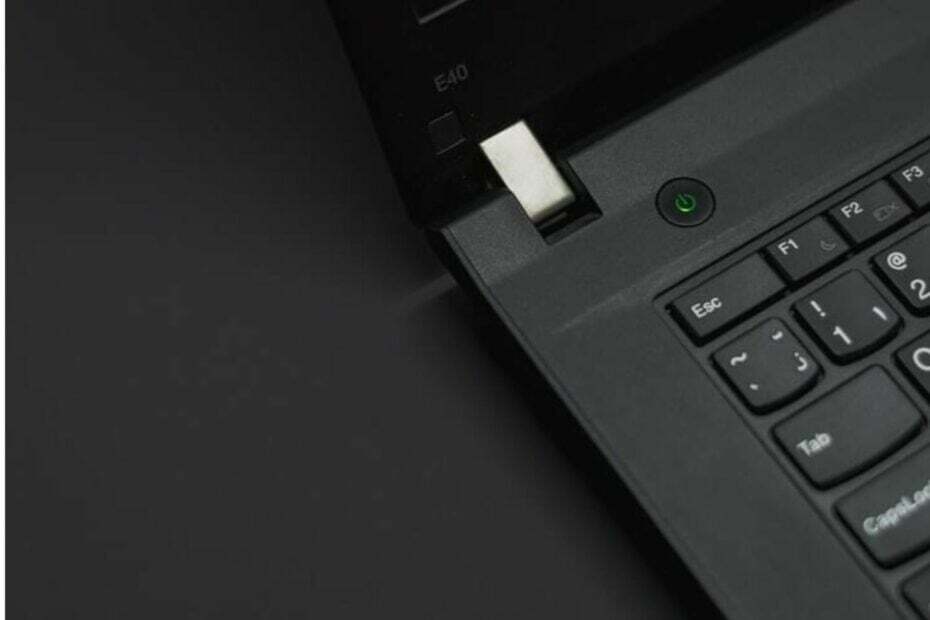
XINSTALLER EN CLIQUANT SUR LE FICHIER DE TÉLÉCHARGEMENT
Ce logiciel réparera les erreurs informatiques courantes, vous protégera contre la perte de fichiers, les logiciels malveillants, les pannes matérielles et optimisera votre PC pour des performances maximales. Résolvez les problèmes de PC et supprimez les virus maintenant en 3 étapes faciles :
- Télécharger l'outil de réparation Restoro PC qui vient avec des technologies brevetées (brevet disponible ici).
- Cliquez sur Lancer l'analyse pour trouver les problèmes Windows qui pourraient causer des problèmes au PC.
- Cliquez sur Tout réparer pour résoudre les problèmes affectant la sécurité et les performances de votre ordinateur.
- Restoro a été téléchargé par 0 lecteurs ce mois-ci.
Lenovo est sans aucun doute l'un des meilleurs ordinateurs portables du marché, mais il est également lourd de problèmes. Par exemple, un problème signalé par les utilisateurs est que le voyant d'alimentation de l'ordinateur portable Lenovo clignote mais ne s'allume pas, ce qui le rend impossible à utiliser.
Une autre préoccupation est la problèmes persistants de Lenovo BitLocker que vivent les utilisateurs.
Ce problème se produit en raison d'une batterie d'ordinateur portable endommagée. Quand le la batterie n'est pas intacte, il se peut qu'il ne puisse alimenter que le voyant clignotant sans avoir la force d'alimenter l'ordinateur portable.
De plus, il existe d'autres facteurs que les utilisateurs peuvent rechercher et qui peuvent causer le problème. Certains sont:
- Adaptateur secteur défectueux – Lorsque l'adaptateur secteur pour charger votre ordinateur portable Lenovo est défectueux, le la batterie de l'ordinateur portable ne charge pas Comme il se doit. Cela peut endommager le système ou d'autres fonctions responsables de l'alimentation de l'ordinateur portable.
- Batterie mal branchée – Le connecteur de la batterie sur la carte mère ou le panneau doit être correctement connecté. Cela peut empêcher la batterie d'avoir la pleine capacité d'allumer l'ordinateur portable, ce qui entraîne le clignotement du voyant d'alimentation.
- Problèmes matériels - Il est possible que le problème soit dû à des problèmes matériels. Lorsque le GPU, la carte mère, etc. ne sont pas intacts, cela peut causer des problèmes tels que le clignotement du voyant d'alimentation de l'ordinateur portable Lenovo mais ne s'allume pas.
Néanmoins, ces causes peuvent différer selon les ordinateurs portables Lenovo. Par conséquent, nous vous expliquerons ce qu'il faut faire pour que votre ordinateur portable Lenovo s'allume.
Effectuez les vérifications préliminaires suivantes avant d'essayer des correctifs avancés :
- Débranchez votre ordinateur portable Lenovo de la source d'alimentation et passez à une autre prise de courant.
- Débranchez tous les périphériques externes tels que les clés USB de l'ordinateur portable.
Si l'ordinateur portable continue de se comporter de la même manière, procédez avec les solutions ci-dessous :
1. Videz l'alimentation et allumez l'ordinateur portable
- Débranchez l'ordinateur portable Lenovo du pouvoir source.
- Retirer le batteries de l'ordinateur portable s'ils sont amovibles.
- Appuyez et maintenez enfoncé le pouvoir bouton pendant 30 secondes

- Rebranchez la batterie dans l'ordinateur portable et appuyez sur le pouvoir bouton pour l'allumer.
Vider l'alimentation sans batterie aidera réinitialiser le BIOS et déchargez tout résidu d'alimentation susceptible de l'empêcher de s'allumer normalement.
2. Utilisez le bouton de réinitialisation Lenovo
- Débranchez l'ordinateur portable Lenovo de la source d'alimentation.
- Prenez une petite épingle droite et localisez le Trou de réinitialisation d'urgence sur votre ordinateur portable ou consultez le manuel d'utilisation pour vérifier où il se trouve.
- Appuyez sur le Réinitialiser pendant dix secondes avec la broche.

- appuie sur le pouvoir bouton pour l'allumer.
Conseil d'expert :
SPONSORISÉ
Certains problèmes de PC sont difficiles à résoudre, en particulier lorsqu'il s'agit de référentiels corrompus ou de fichiers Windows manquants. Si vous rencontrez des problèmes pour corriger une erreur, votre système peut être partiellement endommagé.
Nous vous recommandons d'installer Restoro, un outil qui analysera votre machine et identifiera le problème.
Cliquez ici pour télécharger et commencer à réparer.
Le bouton de réinitialisation d'urgence fermera toutes les activités qui pourraient encore être en cours ou arrêtées brusquement, provoquant le nettoyage et le démarrage de l'ordinateur portable.
3. Passer à un autre adaptateur A/C
Le problème peut survenir en raison d'un adaptateur A/C défectueux qui impossible de recharger la batterie.
Ainsi, le remplacement de l'adaptateur A/C par un nouveau qui fonctionne parfaitement avec un autre ordinateur portable devrait aider à détecter s'il y a des problèmes avec celui-ci.
- AMDRSServ.exe: qu'est-ce que c'est et comment le réparer en 7 étapes faciles
- 0x00000b11: comment corriger cette erreur sous Windows 10 et 11
- Écran noir pour ordinateur portable Lenovo: comment le réparer en 5 étapes
- Qu'est-ce que l'erreur 0x80029c4a et comment y remédier rapidement
- Comment réparer l'erreur de mise à jour Windows 0xc19001e1 en 6 étapes
4. Utilisez le bouton Lenovo NOVO
Le bouton NOVO est dans un petit trou. Il peut être IDENTIFIÉ avec une flèche vers l'arrière qui ressemble à un U à l'envers à côté.
- Appuyez et maintenez enfoncé le pouvoir bouton pendant 10 secondes.
- Localisez le NOVO boutonnière à côté de la pouvoir bouton ou sur le côté de l'ordinateur portable.

- Prenez une épingle droite et appuyez sur le NOVO bouton pour saisir le Mode de récupération Lenovo.
- Sélectionnez le Récupération du système dans le menu NOVO.

Attendez que votre ordinateur portable démarre. Le bouton NOVO aidera à démarrer le système en mode de récupération lorsque vous rencontrez des problèmes pour le mettre sous tension.
5. Vérifier la batterie
- Débranchez l'ordinateur portable Lenovo du prise de courant.
- Retirer le batterie de l'ordinateur portable s'ils sont amovibles.

- Connectez l'adaptateur secteur à l'ordinateur portable.
Vérifiez si le l'ordinateur portable fonctionne lorsqu'il est débranché. Si l'ordinateur portable s'allume avec uniquement l'adaptateur secteur branché, la batterie est à l'origine du problème.
Néanmoins, nous vous recommandons de consulter un professionnel dans le domaine pour vous aider à comprendre le problème et à réparer votre ordinateur portable Lenovo. Au lieu de cela, vous pouvez contacter votre fabricant pour obtenir de l'aide.
Les utilisateurs peuvent être intéressés par résolution des problèmes de clavier sur Lenovo IdeaPad 320 si ça ne marche pas.
Aussi, vous pouvez vérifier comment réparer l'écran tactile Lenovo ne fonctionne pas en quelques étapes.
Vous avez toujours des problèmes? Corrigez-les avec cet outil :
SPONSORISÉ
Si les conseils ci-dessus n'ont pas résolu votre problème, votre PC peut rencontrer des problèmes Windows plus profonds. Nous recommandons télécharger cet outil de réparation de PC (évalué Excellent sur TrustPilot.com) pour y répondre facilement. Après l'installation, cliquez simplement sur le Lancer l'analyse bouton puis appuyez sur Tout réparer.
